Para exibir este PropertyManager:
Em uma peça de chapa metálica, clique em Flange de aresta
 (barra de ferramentas Chapa metálica).
(barra de ferramentas Chapa metálica).
Alguns campos que aceitam entrada numérica permitem criar uma equação inserindo = (sinal de igual) e selecionando variáveis globais, funções e propriedades de arquivo de uma lista suspensa. Consulte Entrada direta de equações.
Ângulo

|
Ângulo do flange
|
Defina um valor. Se você selecionar Até a aresta e mesclar para Comprimento do flange para mesclar dois corpos em uma peça com múltiplos corpos, o ângulo será bloqueado. Clique no  para desbloquear o ângulo e alterá-lo. para desbloquear o ângulo e alterá-lo. |

|
Selecione a face
|
Selecione a face para definir a relação paralela ou perpendicular para Ângulo do flange. |
| |
Perpendicular à face
|
Define o flange de aresta perpendicular à face em Selecionar face. |
| |
Paralelo à face
|
Define o flange de aresta paralelo à face em Selecionar face. |
Comprimento do flange
|
Condição final de comprimento
|
Selecione um dos seguintes procedimentos:
|
Cego
|
Cria o flange de aresta com base no Comprimento e Direção que você especificar. -
Comprimento

-
Inverter direção
 . Altera a direção do flange de aresta. . Altera a direção do flange de aresta.
-
Ponto virtual externo
 , Ponto virtual interno , Ponto virtual interno
 , Dobra tangente , Dobra tangente
 . Especifica a origem da medida. Um ponto de esboço virtual cria um ponto de esboço no ponto de interseção virtual de duas entidades de esboço (Consulte Criar esboços virtuais). A opção de Dobra tangente é válida para dobras maiores que 90º e permite usar o comprimento de tangente de um flange como base para o cálculo do comprimento. Você pode digitar o comprimento da tangente sem usar cálculos adicionais. . Especifica a origem da medida. Um ponto de esboço virtual cria um ponto de esboço no ponto de interseção virtual de duas entidades de esboço (Consulte Criar esboços virtuais). A opção de Dobra tangente é válida para dobras maiores que 90º e permite usar o comprimento de tangente de um flange como base para o cálculo do comprimento. Você pode digitar o comprimento da tangente sem usar cálculos adicionais.

|
|
Até o vértice
|
Cria o flange de aresta até o vértice que você seleciona na área de gráficos. Você pode criar o flange de aresta normal para o plano de flange ou paralelo ao flange de base.
|
Normal ao plano de flange
|
O vértice selecionado é coincidente com a face da extremidade do flange da aresta.
|
|
Paralelo ao flange de base
|
O vértice selecionado passa pelo plano paralelo à face do flange de base.

|
|
Normal ao plano de flange. O vértice vermelho é coincidente com a face da extremidade do flange da aresta. (Uma linha de esboço é exibida para aumentar a clareza.) |

|
|
Paralelo ao flange de base. O vértice vermelho passa pelo plano paralelo à face do flange de base. (Uma linha de esboço é exibida para aumentar a clareza.) |
|
|
|
Até a aresta e mesclar
|
Em uma peça multicorpos, mescla a aresta selecionada com uma aresta paralela em outro corpo. Selecione uma aresta de "Até a referência" no segundo corpo.
|
Ponto virtual externo  , Ponto virtual interno , Ponto virtual interno 
|
Especifica a origem da medida.
|
|
Selecione uma aresta de "Até a referência"
|
|
|
|
Posição do flange
| |
Posição da dobra
|
Selecione um dos seguintes procedimentos:
|
Material dentro de 
|
|
|
Material fora de 
|
|
|
Dobra fora de 
|
|
|
Dobrar a partir do ponto virtual 
|
|
|
Tangente à dobra 
|
Válido para todas as opções de comprimento de flange e para dobras superiores a 90º. A posição do flange sempre será tangente à face lateral fixada à aresta selecionada e o comprimento do flange sempre se manterá.

|

|
| |
Aparar dobras laterais
|
Remove o material extra de dobras adjacentes. O material extra é exibido quando uma das dobras de um Flange contínuo toca uma dobra existente. O corte que apara as dobras adjacentes é automaticamente dimensionado e não pode ser editado.
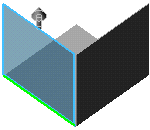
|
| Esta é a visualização de um recurso Flange de aresta. A região de dobra da visualização azul toca a dobra do flange-base em forma de L. |
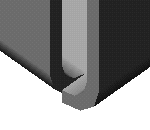
|

|
| Resultado quando a opção Aparar dobras laterais está desmarcada. |
Resultado quando a opção Aparar dobras laterais está marcada. |
|
| |
Offset
|
Selecione para aplicar offset ao flange no corpo de chapa metálica. |
| |
Condição final de offset
|
Selecione um item para
Condição final de offset
. |

|
Inverter direção
|
Altere a direção do offset. |

|
Distância de offset
|
Defina um valor. |
Tolerância de dobra personalizada
Marque para definir um Tipo de tolerância da dobra e um valor para a tolerância de dobra.
Tipo de alívio personalizado
Selecione um
Tipo de alívio personalizado
para adicionar cortes de alívio, depois selecione o tipo de corte de alívio.